چطور میتوانیم کمکتان کنیم؟
داشبوردساز
یکی از کاربردیترین امکانات بهتایم نمودارساز – داشبوردساز است که در حال حاضر برتری بهتایم را نسبت به رقبا نشان میدهد. این امکان برای کاربرانی است که نمودارهای بهتایم را بررسی کرده و به این نتیجه رسیدهاند که برایشان کافی نیست و قصد دارند نمودار جدید بسازند. نمودارساز – داشبوردساز در قسمت تحلیلگر بهتایم برای کاربرانی که به آنها دسترسی ایجاد و ویرایش نمودار داده شده باشد، در دسترس است.
فهرست مطالب
ایجاد نمودار دلخواه در نمودارساز
برای ایجاد نمودار دلخواهتان با کلیک بر روی آیتمی که با شماره یک مشخص شده است، نوع نمودار را انتخاب نمایید و سپس با کیلیک بر روی آیتم شماره دو، اطلاعاتی را که قصد دارید نمودار به شما نشان دهد، انتخاب کنید.
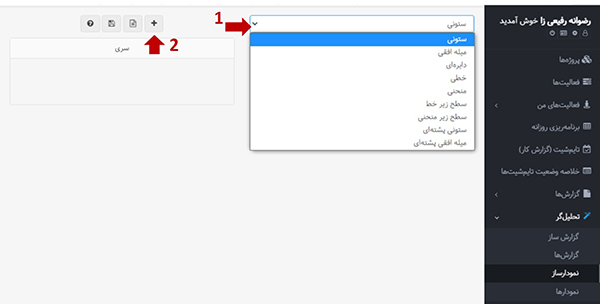
به عنوان مثال فرض کنید، قصد دارید بدانید در یک بازه زمانی خاص، هر یک از پروژهها چند درصد از زمان سازمان را به خود اختصاص دادهاند و حتی زمان واقعی صرف شده بر روی آنها را مشاهده نمایید، در این صورت نمودار دایرهای را انتخاب نمایید و برای قسمت رده، پروژهها و برای قسمت سری زمان واقعی را در نظر بگیرید. برای اختصاص اطلاعات به قسمت رده علامت «→» و به قسمت سری علامت «←»را انتخاب نمایید. سپس بر روی آیتم شماره ۳ کلیک نمایید تا پیش نمایش نمودار را ببینید.
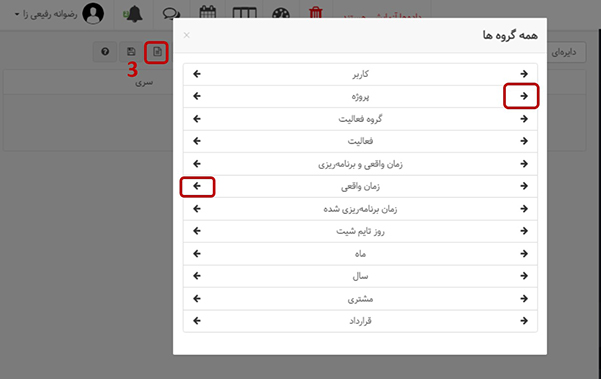
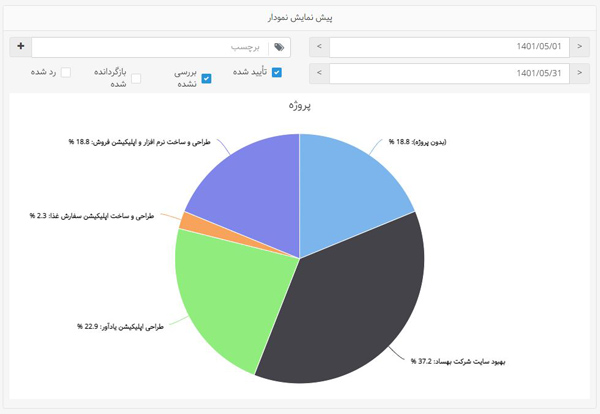
شاید بخواهید بدانید چه افرادی و به چه میزانی بر روی یک پروژه کار کردهاند، یک راه حل این است که در قسمت رده علاوه بر پروژه، کاربر را هم انتخاب کنید. به این ترتیب نمودار به شکل زیر در میآید.
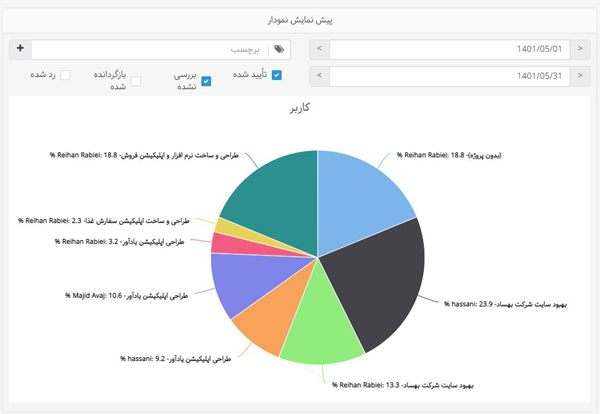
همانطور که مشاهده میکنید پروژه بهبود سایت شرکت بهساد، توسط کاربران حسنی و ربیعی انجام شده است و از ۸۱ ساعت کار صورت گرفته بر روی آن ۵۲ ساعت توسط کاربر حسنی و ۲۹ ساعت توسط کاربر ربیعی انجام شده است.
قابلیت ریز شدن کل به جزء در نمودارساز – داشبوردساز بهتایم
اما راه حل دیگر برای اینکه این اطلاعات را ببینید این است که از خاصیت قابلیت ریز شدن (Drill Down) استفاده کنید. برای این کار باید بر روی آیتم نشان داده شده در شکل زیر کلیک کنید و قابلیت ریز شدن را فعال نمایید.
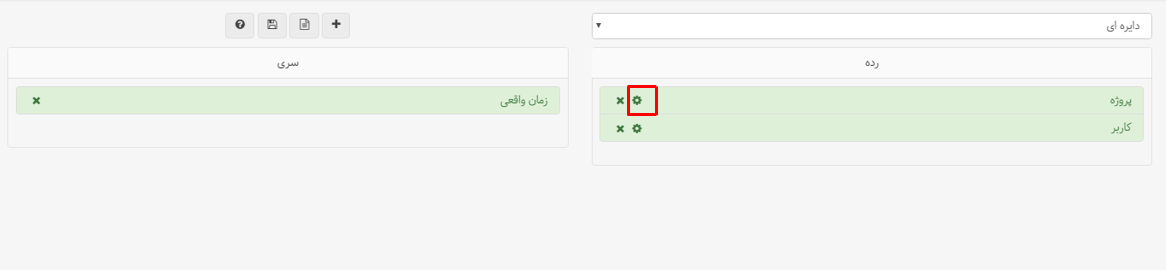
حتی میتوانید نوع نمودار را برای مرحله بعد متفاوت از نمودار ریشه انتخاب کنید.
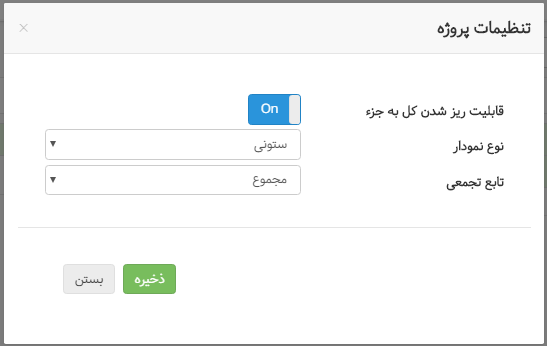
در نهایت نمودار به این شکل در میآید.
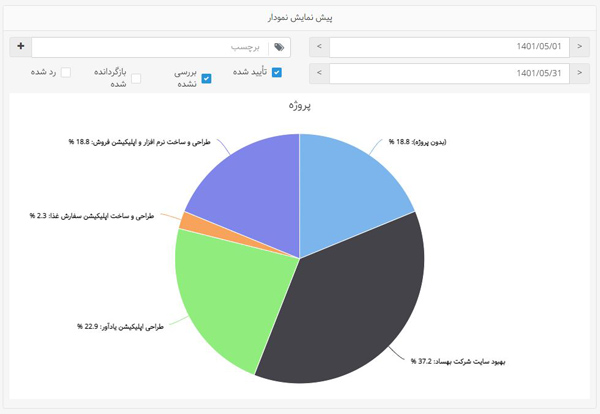
با کلیک بر روی پروژه بهبود سایت شرکت بهساد، نمودار ستونی کاربران را خواهید دید.
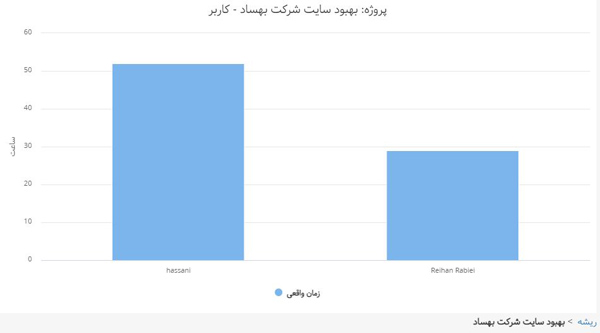
انواع نمودارهایی که میتوانید انتخاب کنید به این ترتیب است:
ستونی، میله افقی، دایرهای، خطی، منحنی، سطح زیر خط، سطح زیر منحنی، ستونی پشتهای، میله افقی پشتهای.
۱) نمودار میله افقی
اگر بخواهید یک نمونه نمودار پروژه-زمان واقعی را با نمودار میله افقی ببینید، نمودار به شکل زیر در میآید.
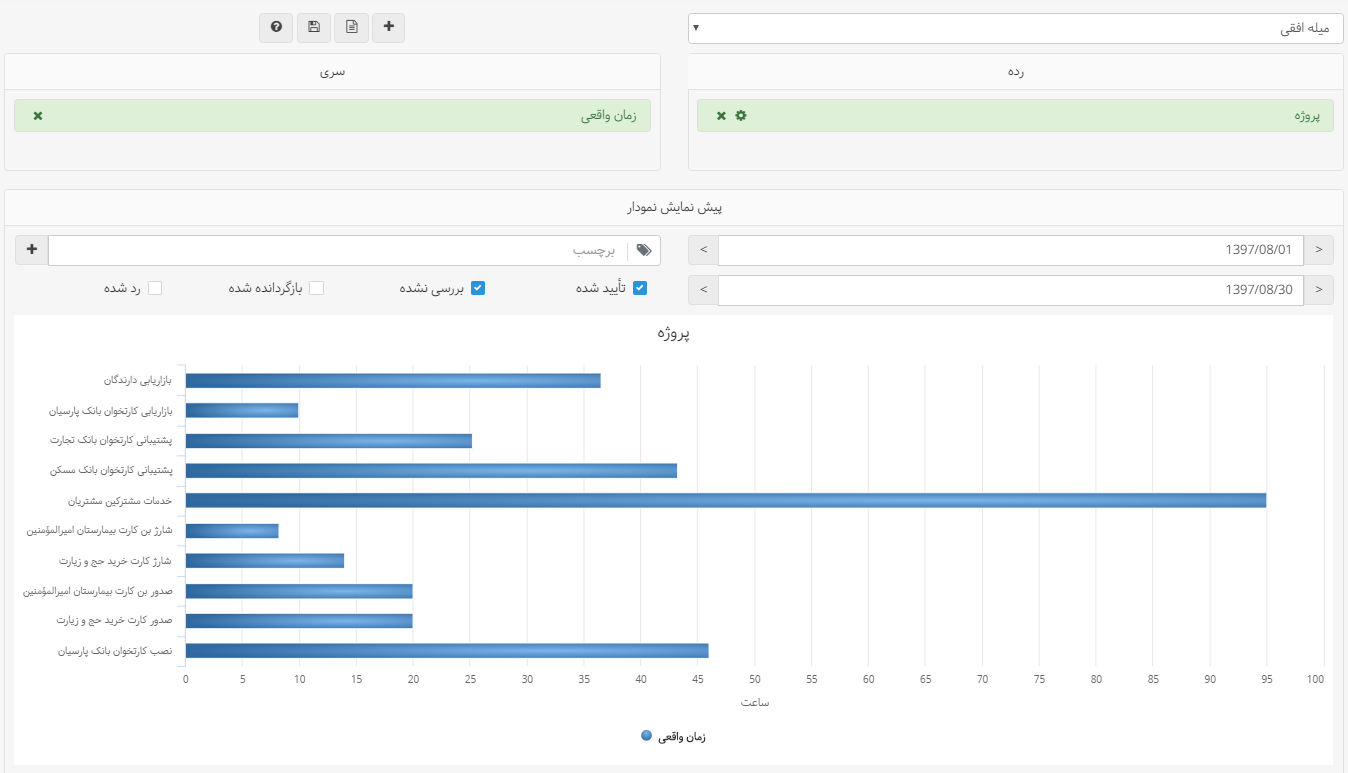
۲) به شکل نمودار خطی
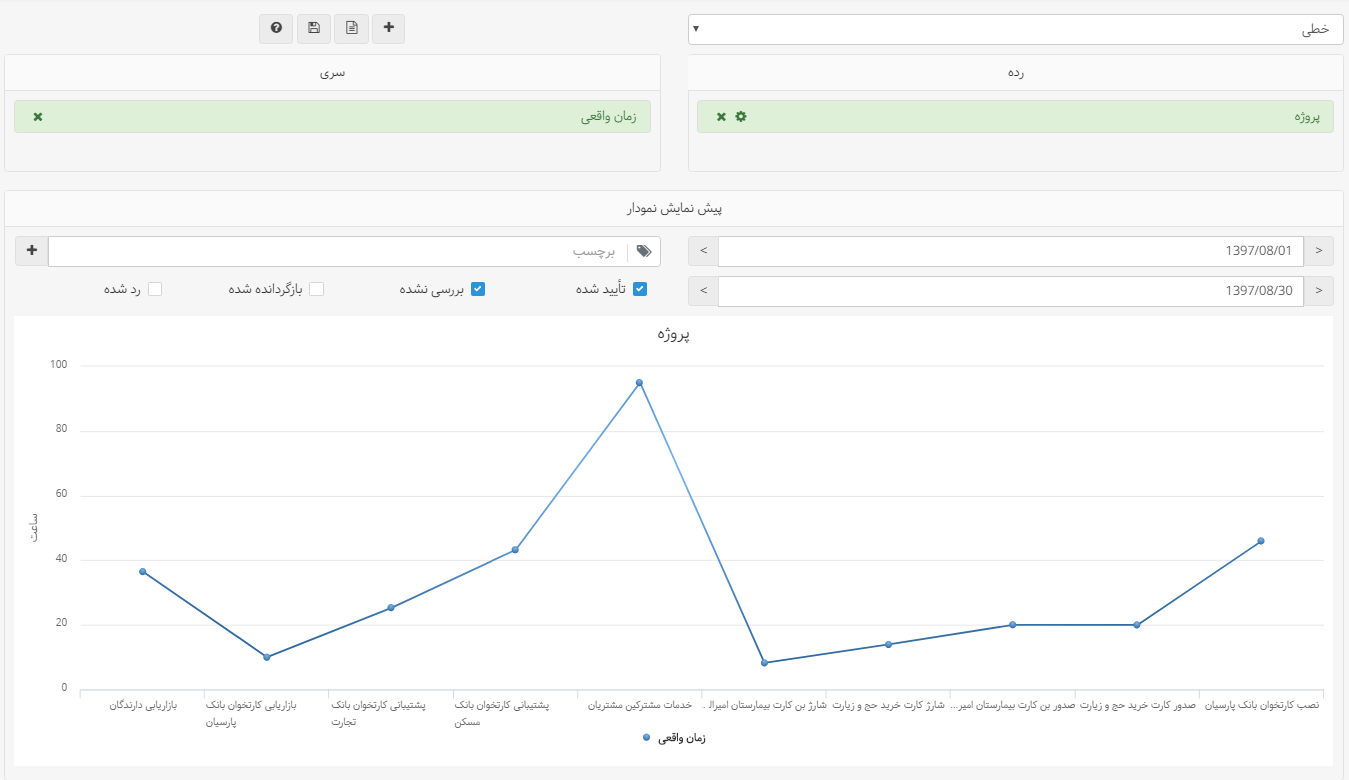
۳) نمودار منحنی
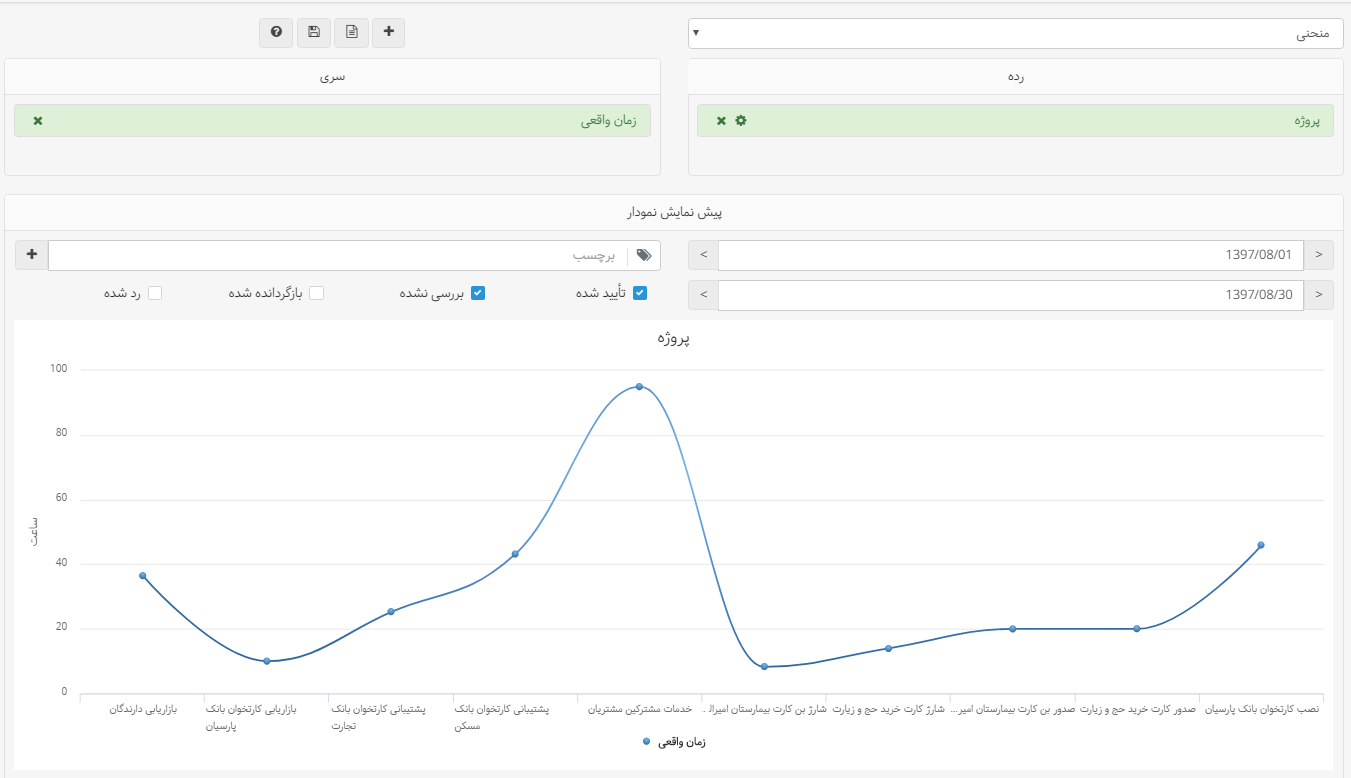
۴) نمودار سطح زیر خط
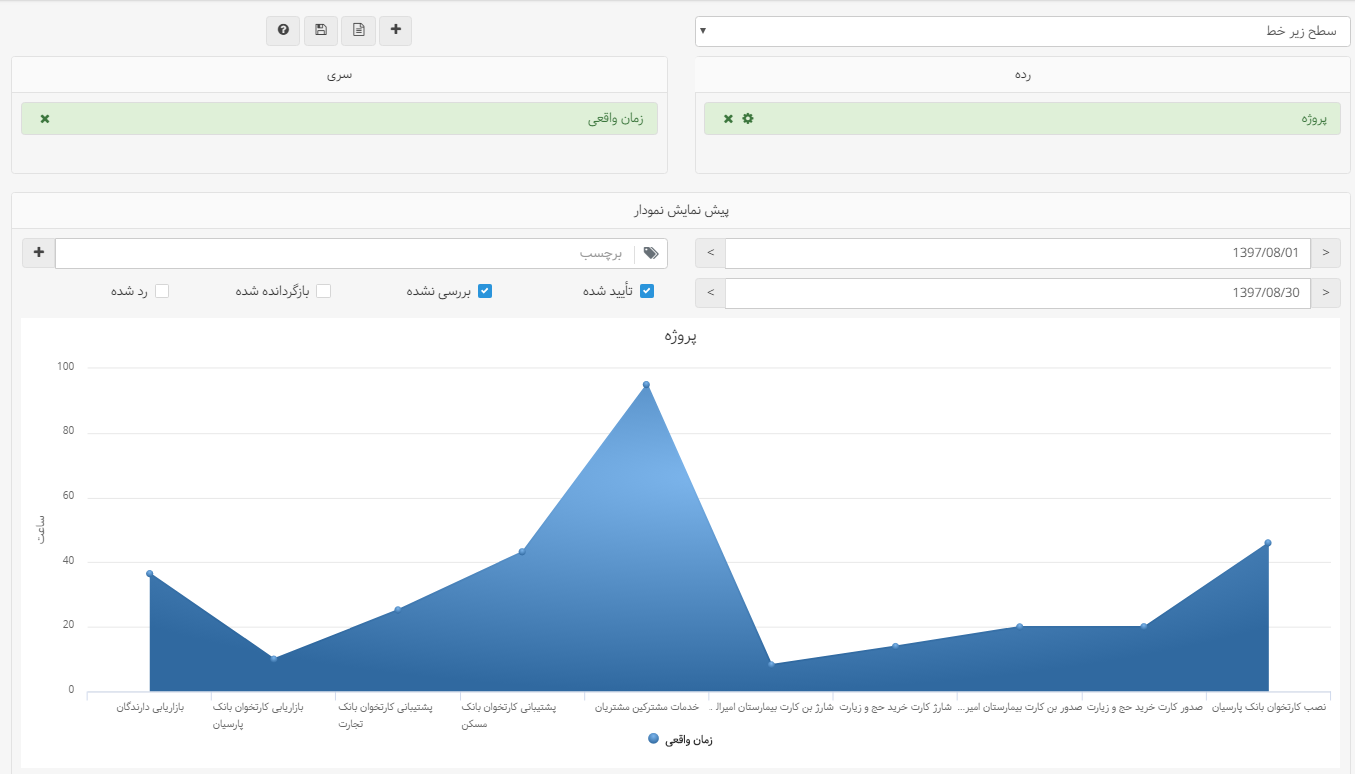
۵) نمودار سطح زیر منحنی
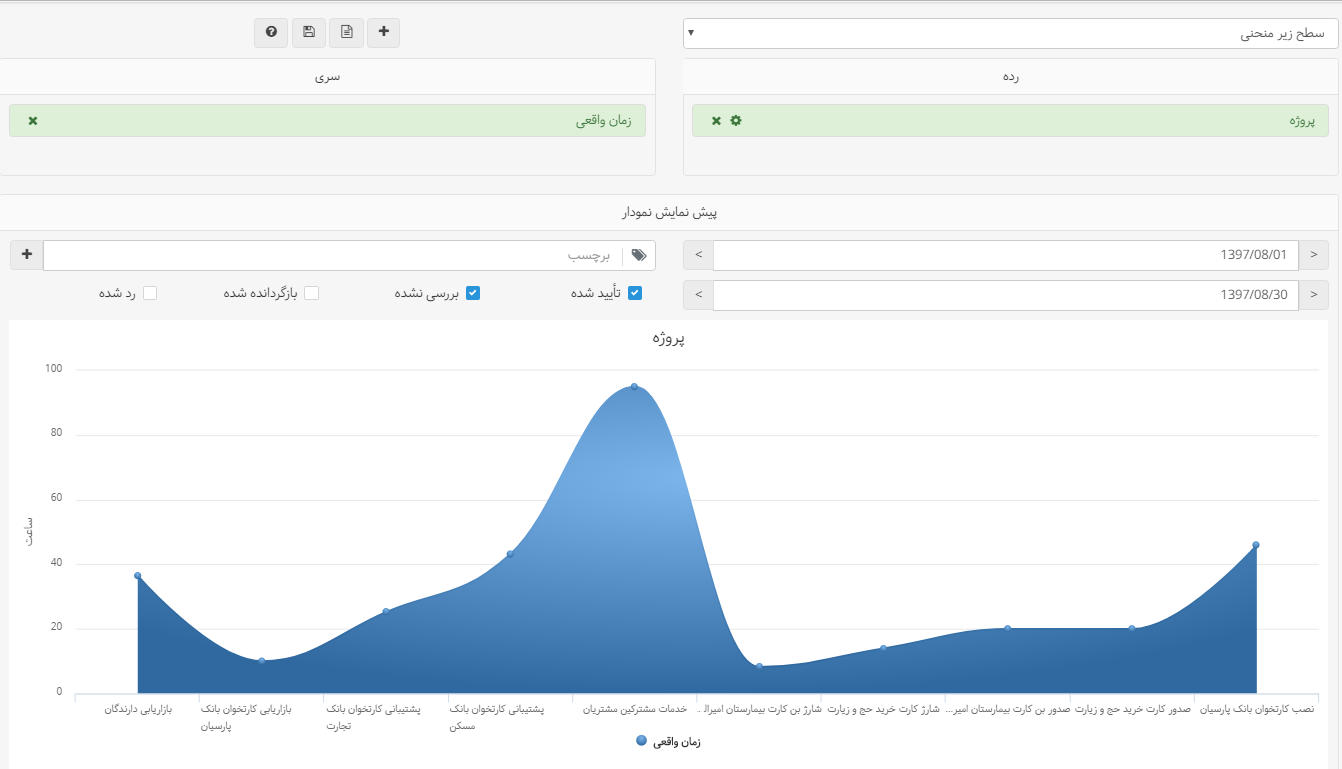
۶) نمودار ستونی پشتهای
برای استفاده از این نمودار بسیار مفید در این مثال کافیست، کاربر را به قسمت سری منتقل کنید، نموداری که خواهید دید مانند شکل زیر است، این نمودار با یک نگاه اطلاعات مفیدی را منتقل میکند.
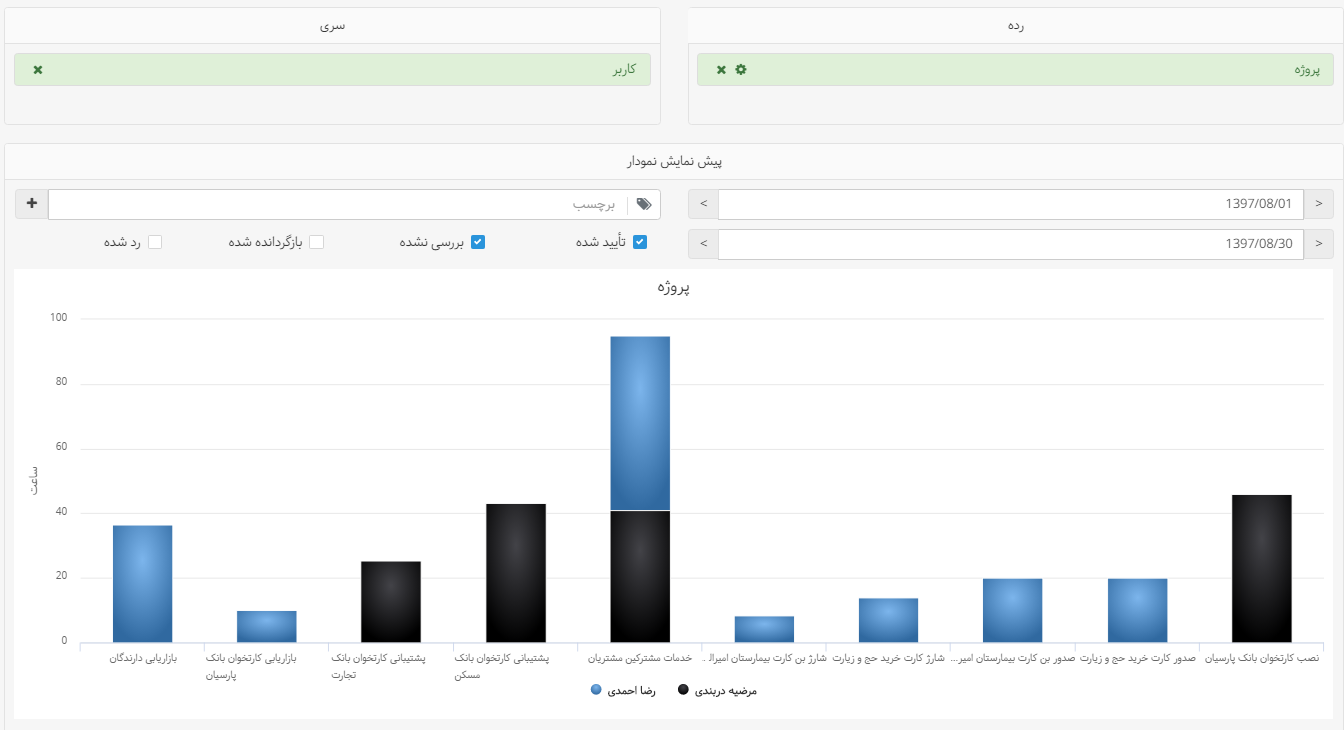
۷) نمودار میله افقی پشتهای
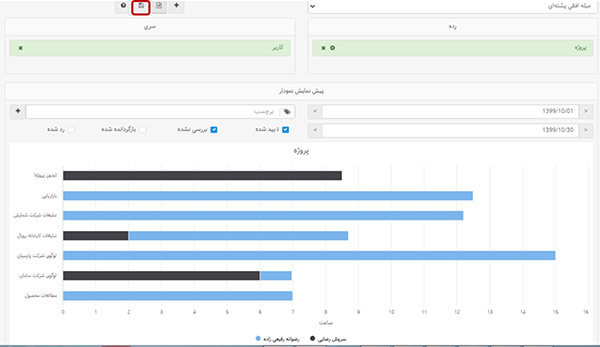
ذخیره نمودار
پس از ساخت نمودارهای مورد نظر با نمودارساز با کلیک بر روی آیتم ذخیره، آنها را در قسمت نمودارهای بهتایم از منوی تحلیلگر خواهید دید. البته این نمودارها را میتوانید به داشبورد هم اضافه کنید.
نمودارها
در قسمت نمودارها از تحلیلگر میتوانید نمودارهای ساخته شده با نمودارساز را مشاهده، ویرایش و یا حذف کنید.
ساخت گزارش و نمودار با فیلدهای سفارشی
امکان ساخت گزارش و نمودار با فیلدهای سفارشی در تحلیلگر بهتایم وجود دارد. کافیست به گزارشساز و نمودارساز مراجعه کنید و فیلدهای سفارشی ساخته شده را از بین پارامترهای موجود انتخاب کنید.